Android上的Wi-Fi不斷斷開連接? 11 種修復方法
已發表: 2022-09-23您的 Android 手機的 Wi-Fi 是否經常斷開連接? 了解 Wi-Fi 不斷斷開連接的原因以及如何解決 Android 上的 Wi-Fi 連接問題。
出於多種原因,您的 Android 手機上的 Wi-Fi 可能會斷開連接。 例如,可能是 Wi-Fi 接口出現隨機故障、網絡設置衝突或路由器設置不正確。

繼續閱讀以了解如何排除故障並解決間歇性 Android Wi-Fi 斷開連接。 以下說明會因您的手機製造商和 Android 版本而略有不同。
1.切換飛機開/關
在 Android 手機上解決意外互聯網連接問題的最快方法是進入和退出飛行模式。
為此,請從屏幕頂部向下滑動以調出“快速設置”窗格。 然後,點擊飛行模式圖塊,等待幾秒鐘,然後再次點擊它。
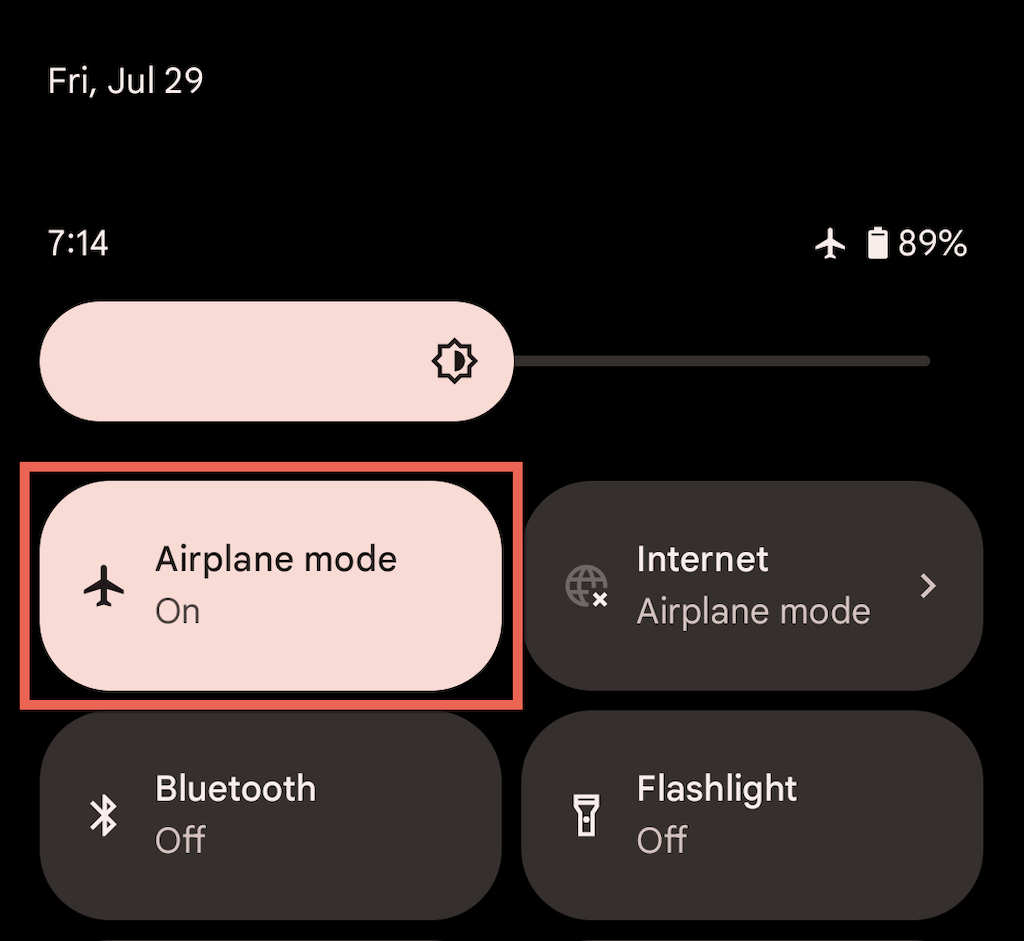
2. 檢查信號強度
靠近路由器或接入點是體驗不間斷 Wi-Fi 的最佳方式。 確保將 Android 手機上的 Wi-Fi 指示燈保持在至少三分之二的狀態,以避免物理障礙物和無線乾擾導致隨機斷開連接。
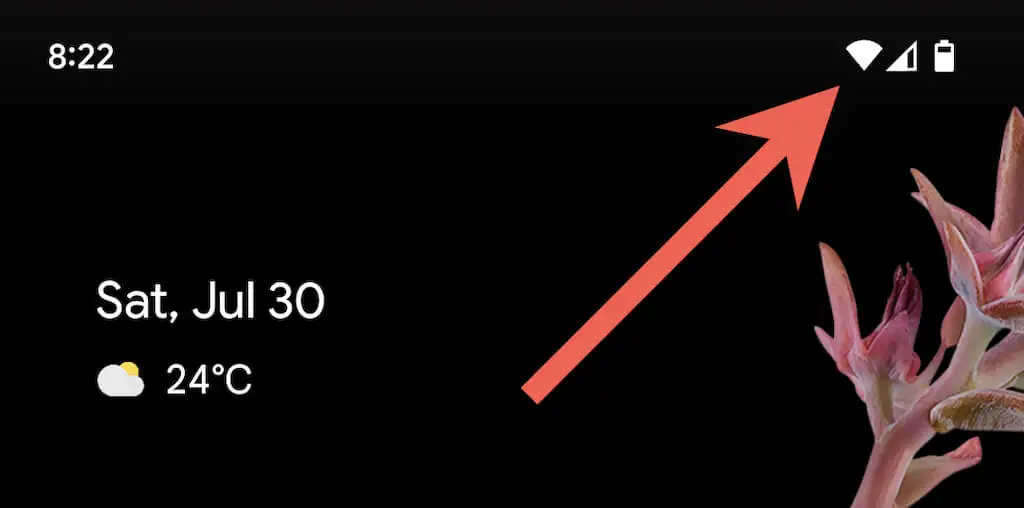
3.忘記並重新添加網絡
在 Android 上刪除並重新連接到無線網絡是另一種可以解決頻繁 WiFi 斷開連接的快速修復,主要是如果問題僅發生在該網絡上。 要做到這一點:
1. 打開設置應用程序並點擊網絡和互聯網>互聯網。
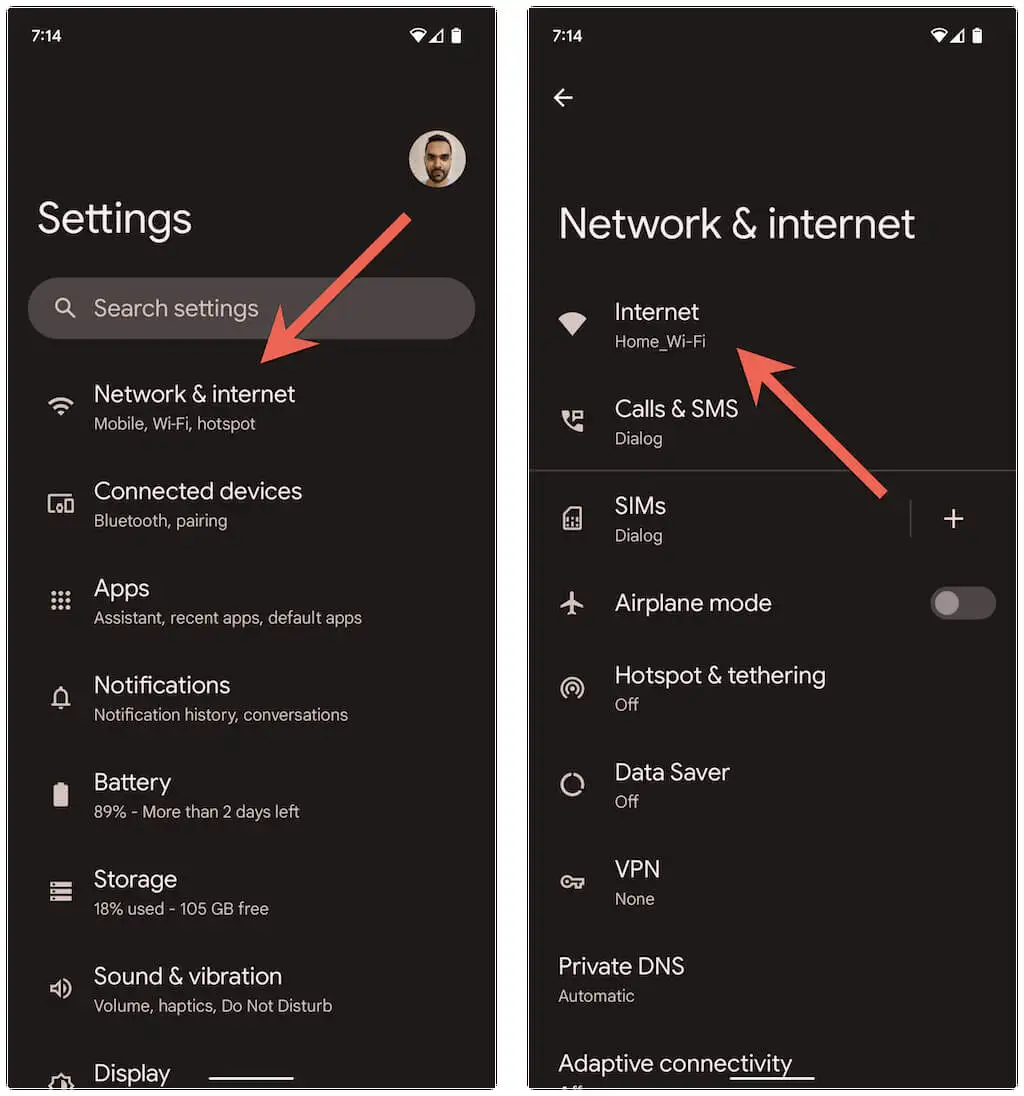
2. 點擊 SSID(網絡名稱)旁邊的齒輪圖標,然後點擊忘記。
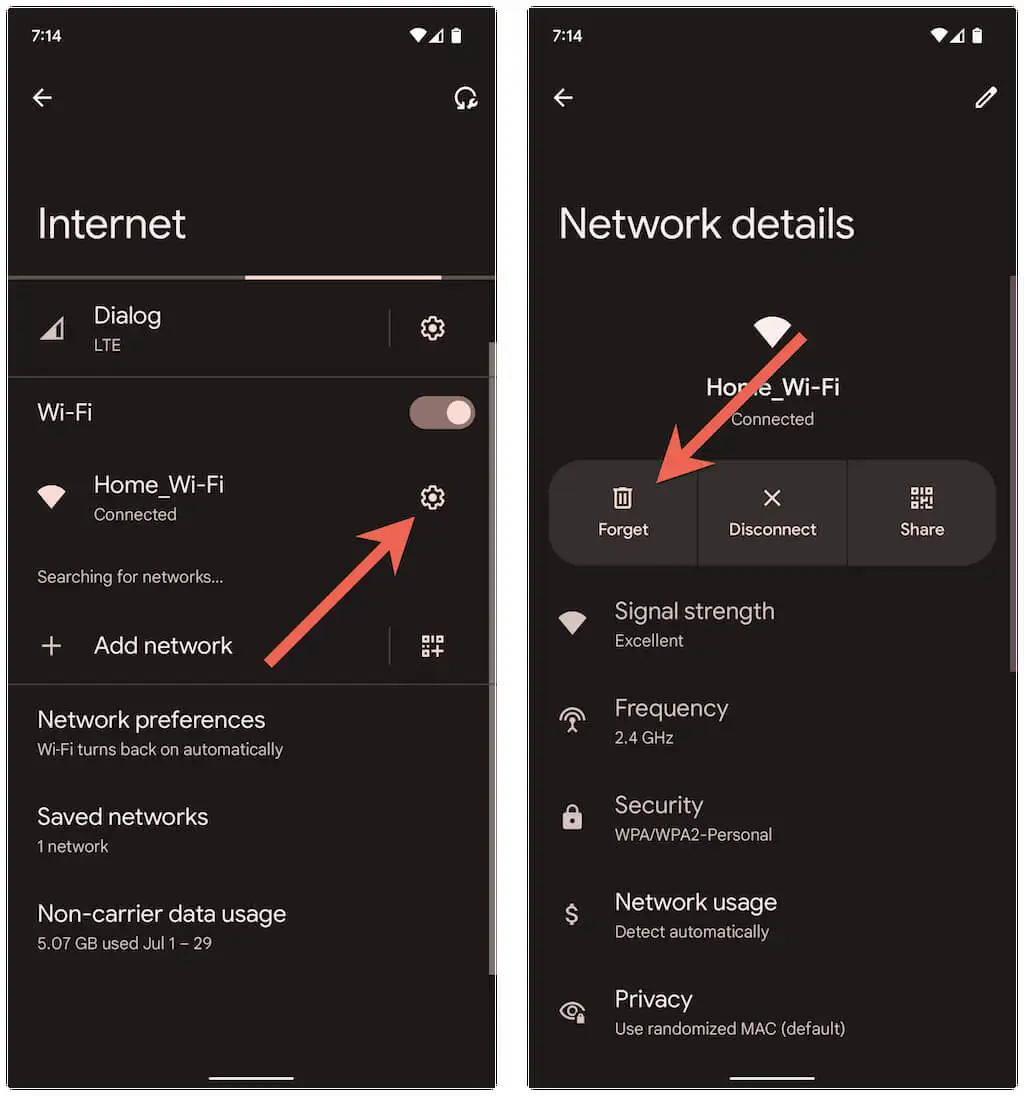
3. 選擇無線連接,輸入 Wi-Fi 密碼,然後點擊連接重新加入。
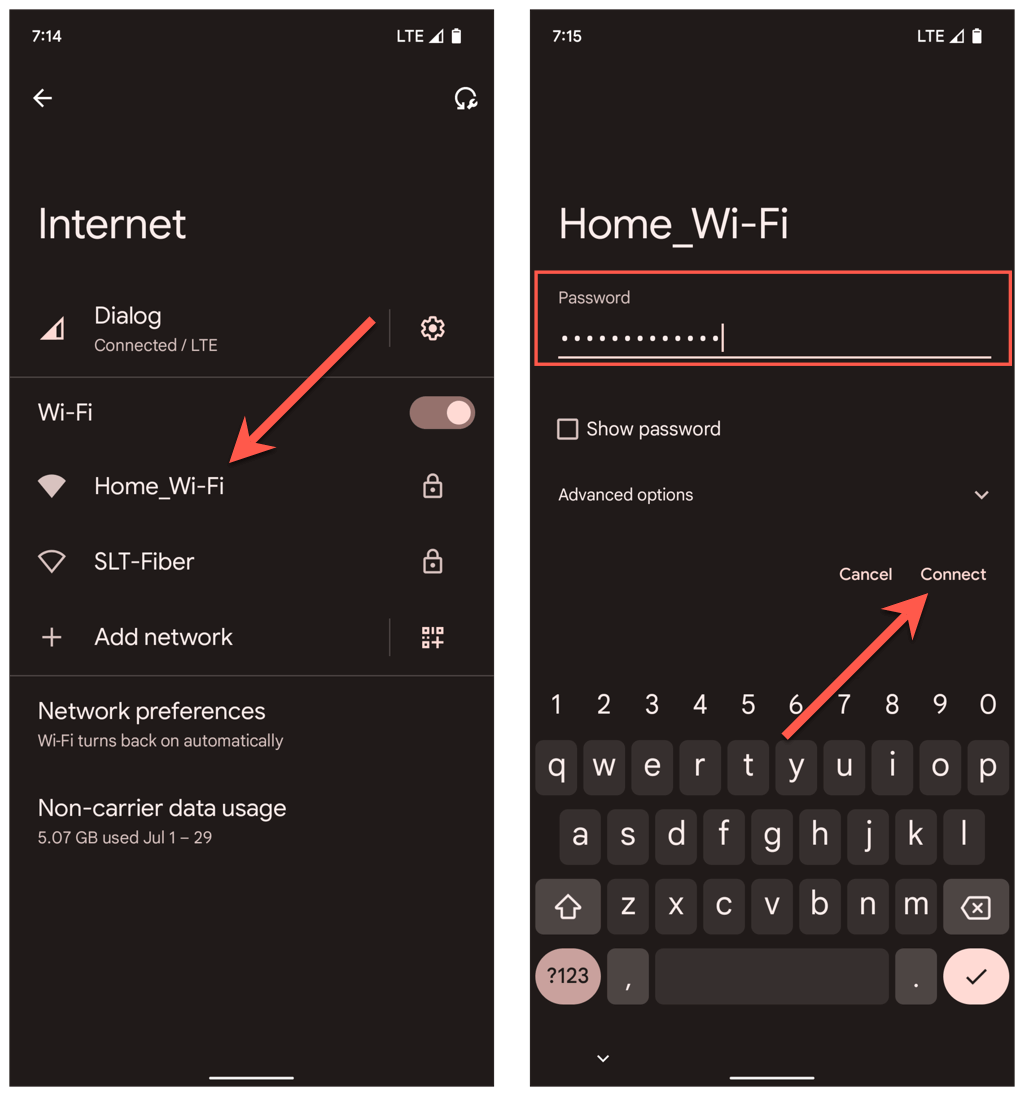
4. 刪除過時的 Wi-Fi 網絡
Android 手機上保存的無線網絡過多是 Wi-Fi 突然斷開的另一個原因。 重新訪問互聯網連接屏幕並刪除您不再需要的任何以前連接的網絡。
5. 重啟 Wi-Fi 路由器或調製解調器
路由器端的故障往往會產生各種連接問題。 如果您的 Android 設備仍然無法保持與特定網絡的連接,重新啟動路由器通常有助於解決該問題。
如果您可以接觸到路由器,請找到並按下其電源按鈕,等待最多 10 秒鐘,然後重新打開。

6.重啟安卓手機
如果您的 Android 手機無論網絡如何都與 Wi-Fi 斷開連接,則您可能正在處理有故障的無線接口。
重新啟動設備可能會有所不同,因此請按電源按鈕(某些手機要求您同時按電源和音量增大/減小按鈕)並點擊重新啟動。
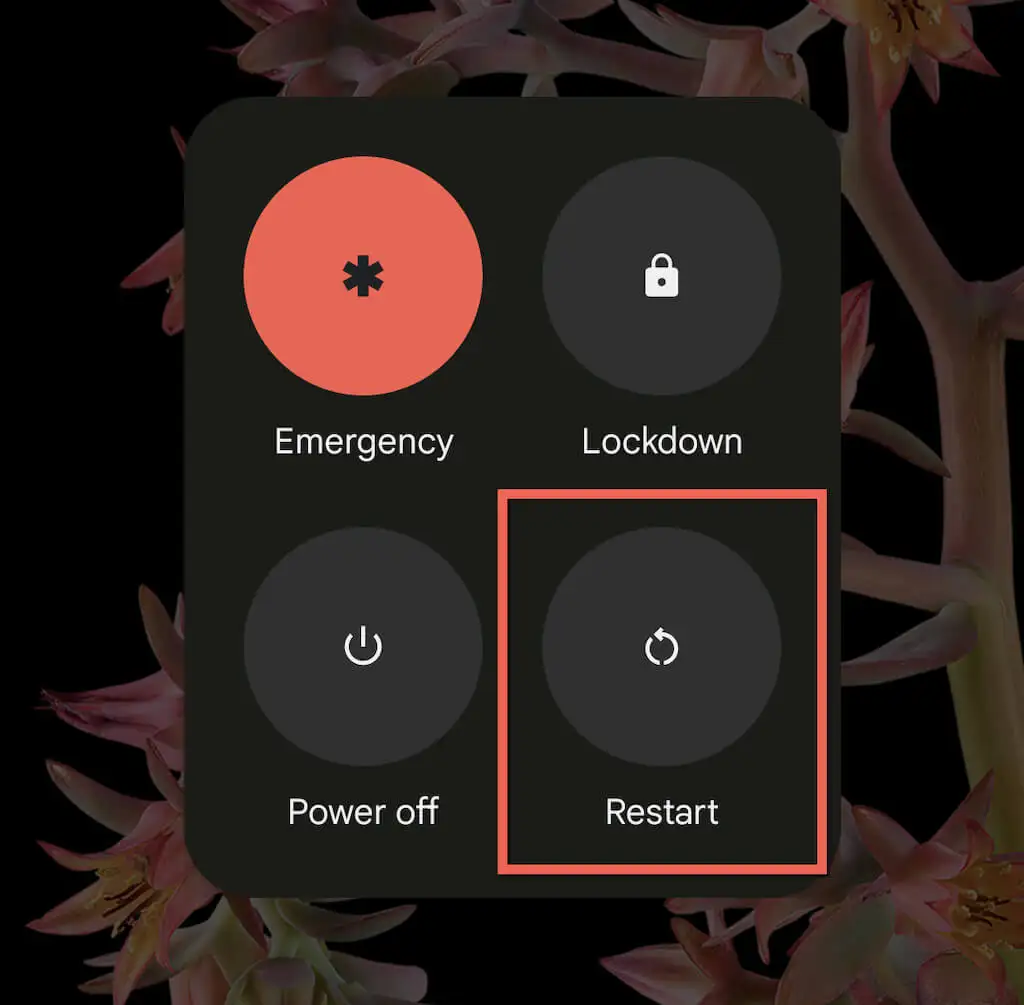
7. 禁用自適應 Wi-Fi 和自適應連接
一些 Android 手機帶有一項稱為自適應連接的功能。 它會根據信號強度和其他因素自動管理您的互聯網連接,以延長電池壽命。 禁用它可以防止 Wi-Fi 隨機斷開連接。

為此,請打開“設置”應用並點擊“網絡和互聯網” >“自適應連接”。 然後,關閉自適應連接旁邊的開關。
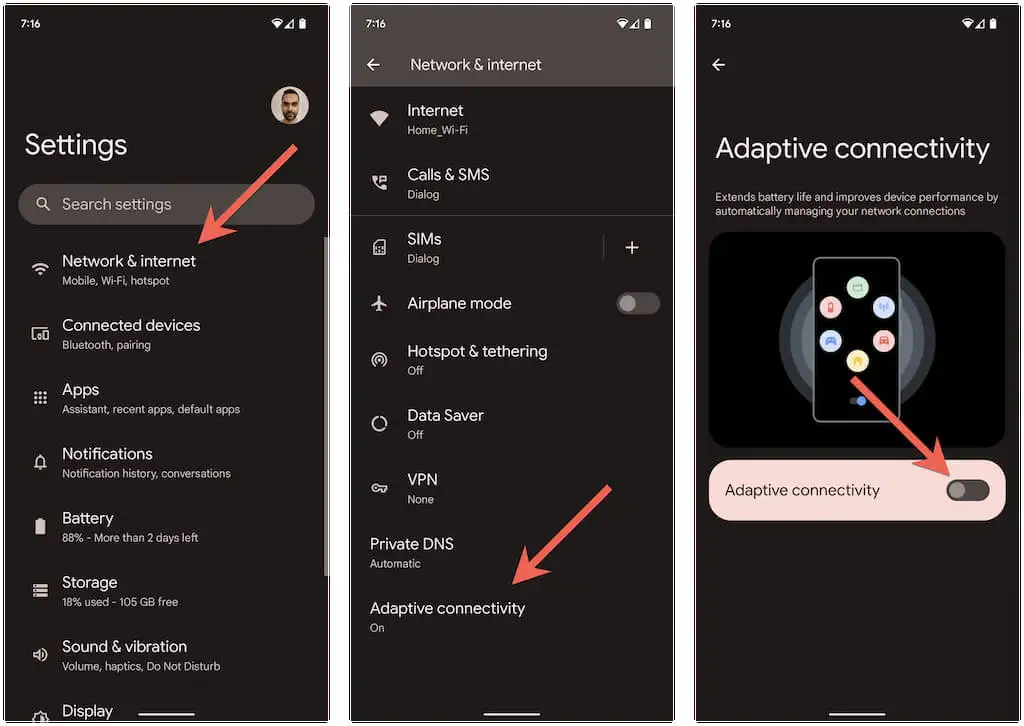
另一個有點相似的功能是自適應 Wi-Fi。 當 Wi-Fi 連接不穩定時,它會自動切換到移動網絡數據。 如果您不希望這種情況發生,請轉到“設置” >“網絡和互聯網”>“互聯網”>“網絡首選項”,然後停用“自動切換到移動數據”選項。
分析和重新配置您的無線網絡
如果問題出現在專用 Wi-Fi 網絡上,您可能需要對其進行分析並在需要時切換頻道或 GHz 頻段。 例如,如果路由器在 2.4GHz 頻段上廣播,但網絡與周圍的 Wi-Fi 熱點重疊,您可能希望使用 1、6 和 11 頻道或移動到 5GHz 頻段。
它涉及以下三個步驟。 有關詳細說明,請參閱鏈接指南:
1. 使用 NetSpot 等 Wi-Fi 分析儀分析您的無線網絡。
2. 訪問您的路由器設置(最好使用 Windows PC 或 Mac)。
3. 找到無線信號頻率選項並調整頻段和頻道偏好。
8.更新或重置路由器固件
如果問題在專用無線網絡上仍然存在,最好檢查您的路由器是否有未決的固件更新。
為此,請訪問路由器的控制面板並查找路由器更新選項卡或選項。 然後,在線檢查更新或從路由器製造商的網站上傳固件文件。
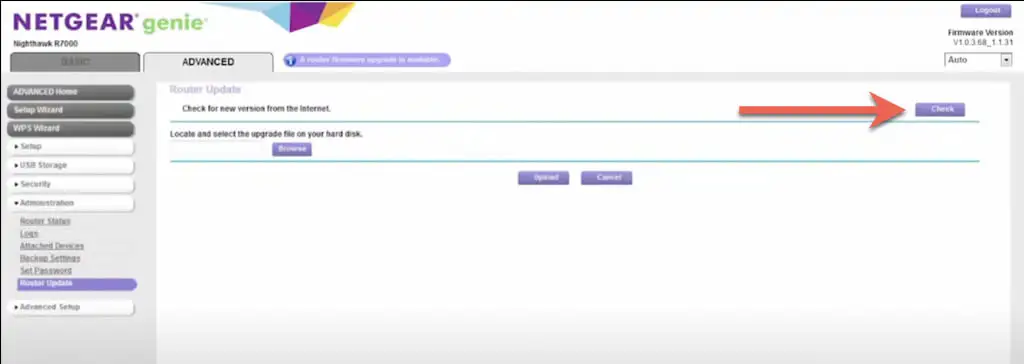
如果沒有新的更新,請考慮將路由器重置為出廠默認設置。
9.進入安全模式
防病毒掃描儀、Wi-Fi 信號增強器和 VPN 等第三方應用程序可能會與 Android 設備上的 Wi-Fi 設置發生衝突。 啟動到安全模式可以幫助您確定是否是這種情況。
例如,要在 Google Pixel 上進入安全模式,請按電源和提高音量按鈕,點擊並按住重新啟動圖標,然後選擇確定。 了解如何在任何 Android 設備上進入安全模式。
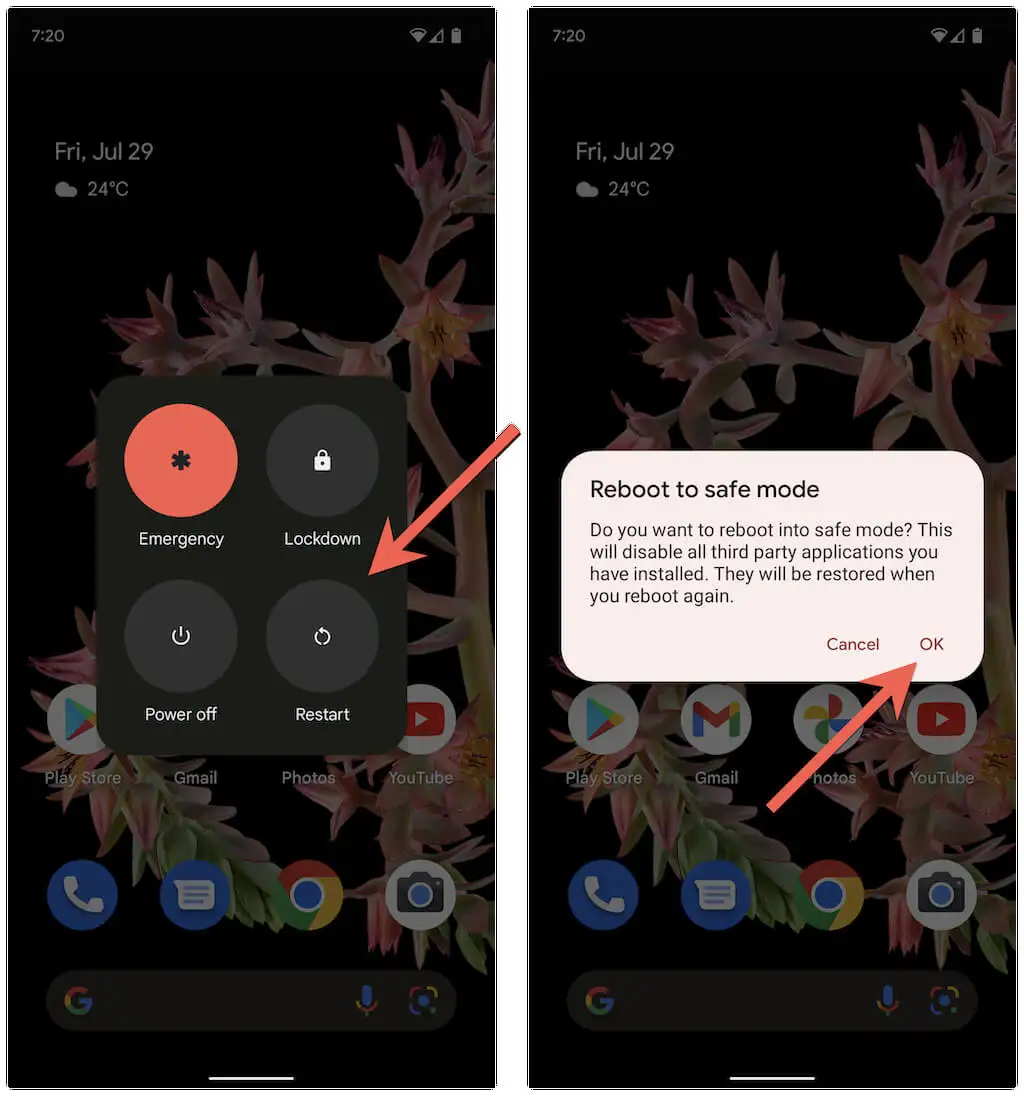
Android 中的安全模式會禁用所有第三方應用程序。 如果您的手機不再與 Wi-Fi 斷開連接,請轉到設置>應用程序並卸載在正常使用期間可能干擾網絡連接的所有應用程序。
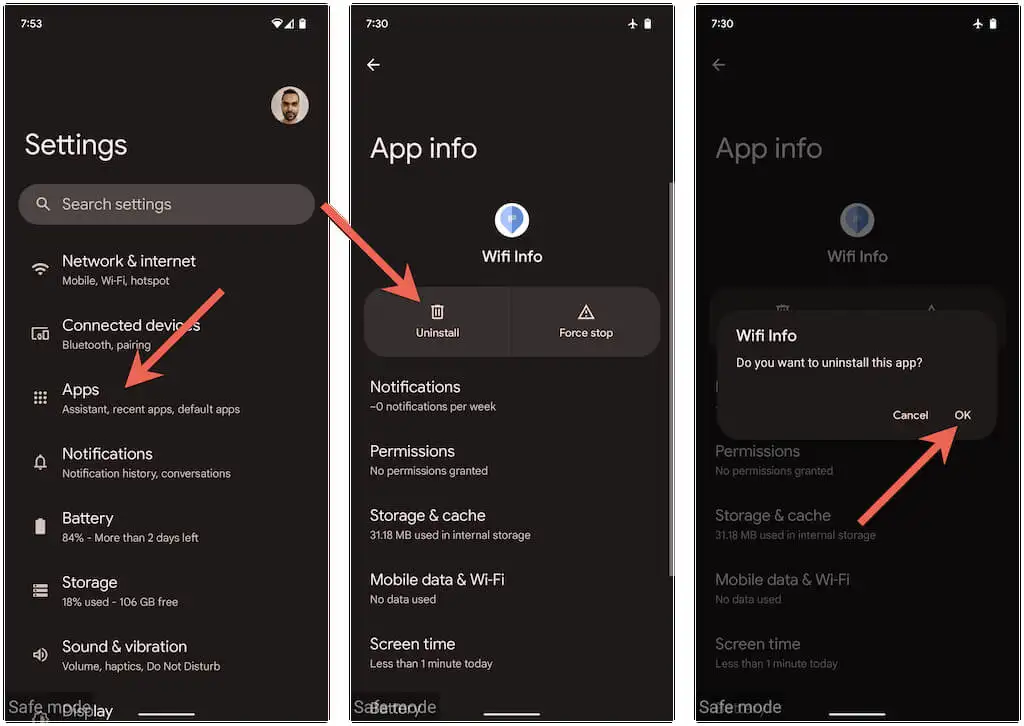
之後,退出安全模式並一次重新安裝您刪除的應用程序,直到您找出導致問題的原因。
10.更新你的安卓
較新的 Android 更新可能包含一個軟件修復程序,可以解決間歇性 Wi-Fi 斷開連接的問題。 要檢查並安裝系統軟件更新,請向下滾動 Android 手機的設置菜單,然後點擊系統>系統更新。
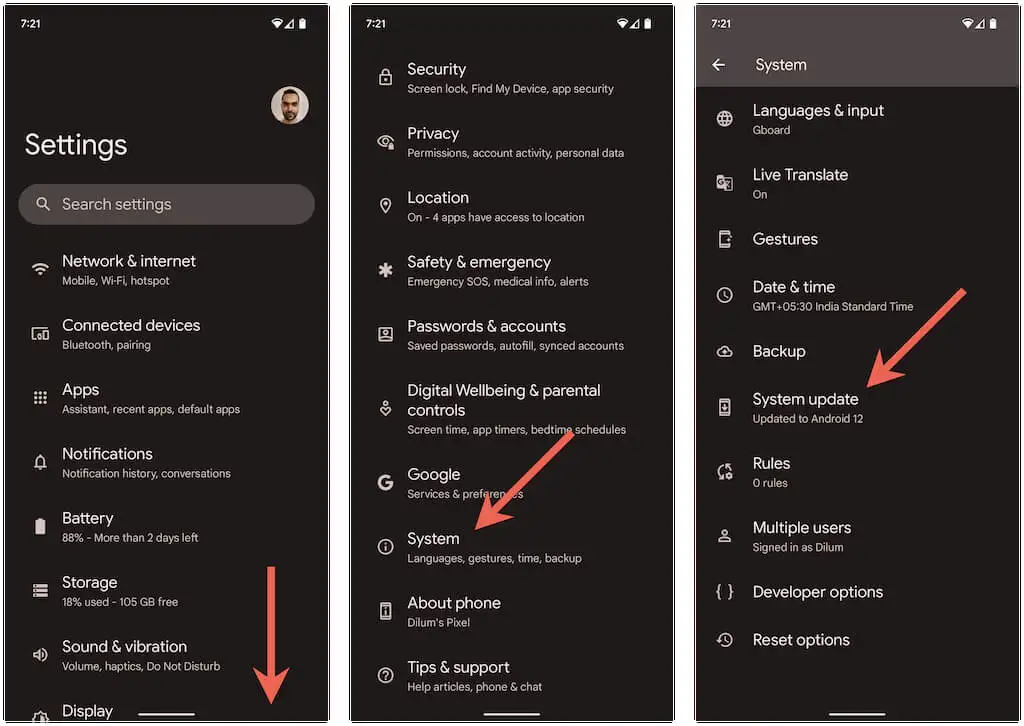
11.重置網絡設置
如果上述修復都沒有幫助,請重置 Android 的網絡設置。 這應該可以消除導致手機出現 Wi-Fi 問題的任何隱藏的連接相關衝突。 為此,請轉至設置>系統>重置選項,然後點擊重置 Wi-Fi、移動和藍牙>重置設置。
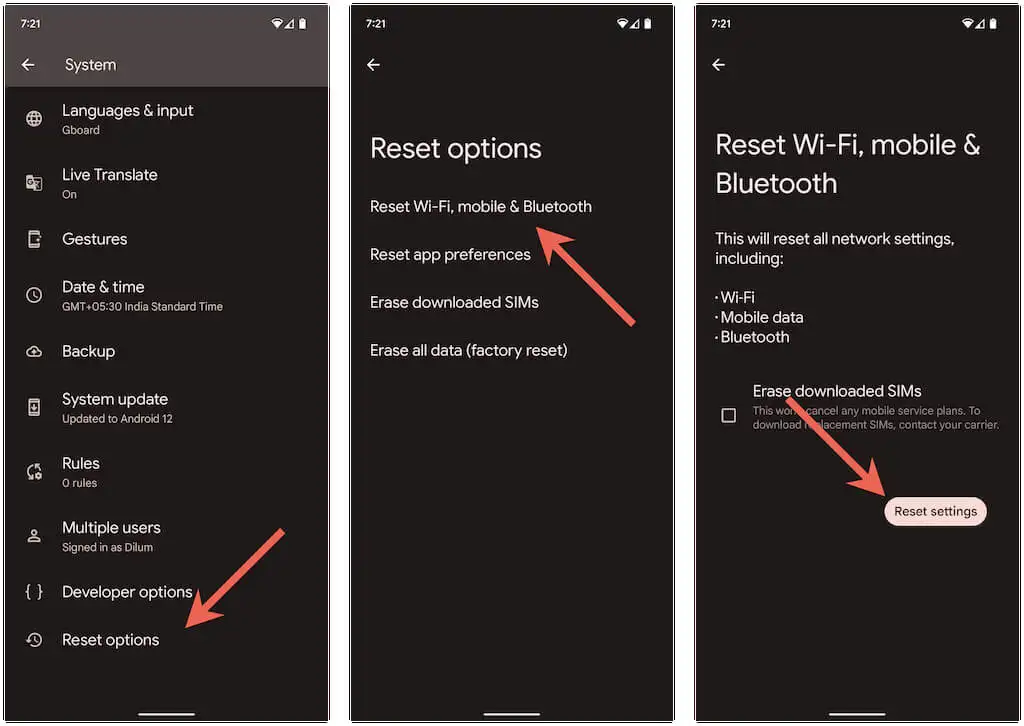
將手機的網絡設置恢復出廠設置後,進入設置 > 網絡和互聯網>互聯網,然後手動重新加入您想要的 Wi-Fi 網絡。
Android 上不再有隨機 Wi-Fi 斷開連接
Android 上的 Wi-Fi 斷開連接通常很容易解決。 例如,在大多數情況下,打開/關閉飛行模式、重新加入有問題的網絡或重新啟動手機應該可以解決問題。 如果沒有,花時間完成上面的一些高級修復肯定會有所幫助。
